Flash动画教程:运动动画的制作(6)
来源:互联网 作者:未知 发布时间:2010-11-10 13:51:43 网友评论 0 条
(8) 单击时间轴窗口中的第1个关键帧,打开Properties面板,在Tween下拉列表中选择Shape选项。
经过上述步骤的操作后,形状的过渡渐变动画绘制完成。选择Control→Test Movie命令或按Ctrl+Enter组合键,即可观察到该动画将从一个标准的正圆形渐变到一个三角形图案。具体的渐变过程如图4-32所示。
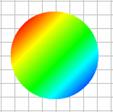
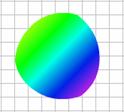
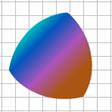

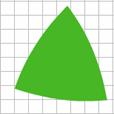
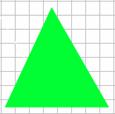
4.4 制作逐帧动画
逐帧动画就是在时间轴上按顺序为每一帧都插入一幅图片,并且要求相邻两帧的图片差别要很小。当连续播放这么多帧图片,就形成了动画。利用逐帧动画,用户可以控制内容移动的方式,从而编辑可见的任何对象,但它也存在明显的缺点,除了消耗大量的时间之外,这种动画方式还会增加影片文件的总长度,因此,在一般情况下可以不使用这种方式制作动画。但是,对于要求较高的影片,逐帧动画却能发挥出它独特的作用。
下面结合一个实例来介绍如何创建逐帧动画。
创建逐帧动画的操作步骤如下:
(1) 选择File→New命令,新建一个文件。
(2) 选择时间轴上的第1帧,单击鼠标右键,从弹出的快捷菜单中选择Insert Keyframe命令,插入一个关键帧。按照同样的方法在时间轴的第2~8帧分别创建关键帧。创建的关键帧如图4-33所示。
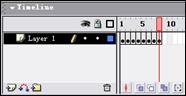
(3) 选择绘图工具栏中的文本工具在第1~8帧分别写入阿拉伯数字,如图4-34所示。
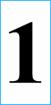
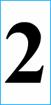
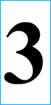
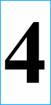
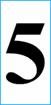
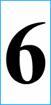
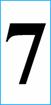
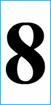
(4) 选择菜单栏中的Control→Test Movie命令,来测试逐帧动画的效果。
- 2009-10-11
- 2009-10-10
- 2009-10-11
- 2009-10-11
- 2011-02-02
- 2009-10-10
- 2009-10-10
- 2009-10-11
- 2010-05-16
- 2009-10-11
- 2010-05-16
- 2009-10-10
- 2009-10-11
- 2010-05-16
- 2009-10-11
关于我们 | 联系方式 | 广告服务 | 免责条款 | 内容合作 | 图书投稿 | 招聘职位 | About CG Time
Copyright © 2008 CGTime.org Inc. All Rights Reserved. CG时代 版权所有